Следващата основна актуализация на функциите за Windows 10 еочаква се да пристигне през първата седмица на октомври. Много потребители предпочитат да изчакат няколко месеца, преди да надстроят. Това им позволява да видят какво прекъсва новата актуализация и дали да отлагат или не по-дълго, докато проблемите не бъдат отстранени. Друг начин за справяне с проблемна актуализация е връщането към предишната версия на Windows 10, ако новата актуализация създава проблеми. Windows 10, бъдете по подразбиране, ви позволява да се върнете към предишната версия в рамките на 30 дни след актуализирането. Ако трябва да удължите срока „Върнете се към предишната версия“, има два начина да направите това.
Външно архивиране на Windows.old
Когато актуализирате Windows 10, се нарича папкаWindows.old е създаден в основата на вашето Windows устройство (обикновено C устройството). Тук Windows 10 съхранява изображението за възстановяване за вашата система. Когато изтича срокът от 30 дни, съдържанието на тази папка автоматично се изтрива. Ако искате да можете да го възстановите след 30 дни, копирайте го на външно устройство.

Когато трябва да възстановите по-старата версия, копирайтетази папка обратно към вашия Windows диск. Опцията за възстановяване е в приложението Настройки в групата за актуализиране и защита. Отидете в раздела Backup и ще го видите.
Промяна на времето за възстановяване
Ако искате, можете да промените срока нафункция за възстановяване. Той е зададен на 30 дни, но една команда на командния ред може да го промени на 60 дни, като ви дава два пъти повече време да обмислите да се придържате към новата надстройка или да възстановите по-старата версия. Можете да направите това само след като актуализирате до по-новата версия на Windows 10
Отворете PowerShell с администраторски права и изпълнете следната команда и заменете дните с броя дни, за които искате да запазите файловете за възстановяване.
DISM /Online /Set-OSUninstallWindow /Value:days
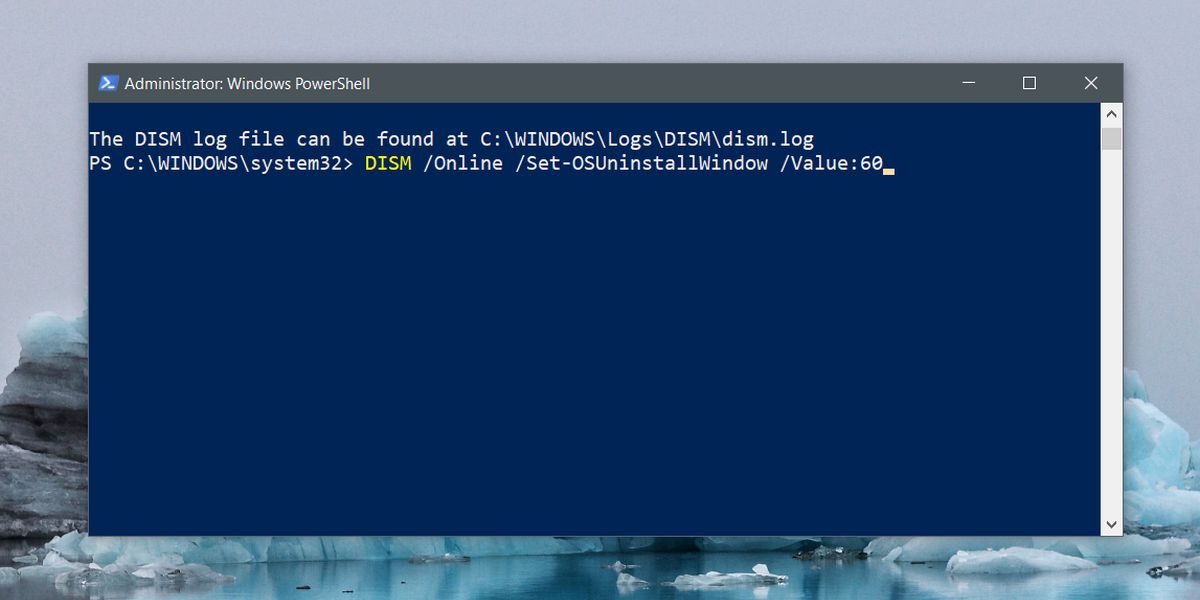
След като изпълните тази команда, спасителната линия заПапката Windows.old ще бъде разширена или намалена до номера, който сте задали. Ако някога трябва да проверите колко дълго ще се пази папката, изпълнете тази команда.
DISM /Online /Get-OSUninstallWindow
Отново можете да изпълните тази команда само ако иматепапка, която можете да възстановите, за да се представи на вашия C диск. Трябва също да споменем, че ако сте имали лош късмет с актуализациите на Windows 10 и не искате да влагате вярата си във вградената функция за възстановяване, винаги можете да създадете точка за възстановяване на системата и да я използвате за възстановяване в предишна, стабилна точка.












Коментари